打开CAD标准工具条的方法
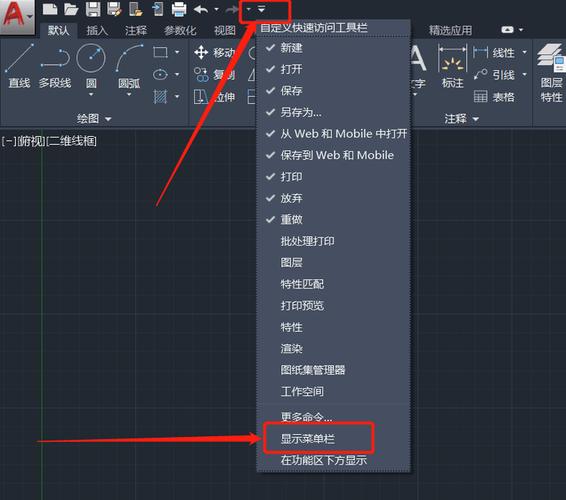
本文概述:本文将详细介绍如何在CAD软件中打开标准工具条的方法,帮助用户更高效地使用CAD进行设计和绘图。
在使用CAD软件进行设计和绘图时,标准工具条是一个非常重要的工具。它提供了各种快捷键和功能,使得用户可以更快地完成操作。然而,有时候由于设置问题或不小心关闭后,我们需要手动重新打开标准工具条。下面我将详细说明如何一步一步地完成这个过程。首先,了解一下什么是**标准工具条**。标准工具条是CAD软件中的一个默认工具条,它通常包含新建文件、打开文件、保存文件、打印、撤销、重做等常用功能按钮。熟悉并会使用这个工具条,能够极大提高我们的工作效率。要打开CAD中的标准工具条,可以按照以下步骤操作:1. **启动CAD软件**:首先,确保你的计算机已经安装了CAD软件,并且可以正常运行。点击桌面上的CAD图标或者通过开始菜单找到CAD程序,双击启动。2. **进入工作空间**:当CAD软件启动之后,你会看到一个默认的工作空间。如果你之前有自定义过工作空间,现在可能看到的界面与默认的有所不同,不用担心,我们可以在任何工作空间下开启标准工具条。3. **访问工具栏选项**: - 在CAD界面的顶部菜单栏中,找到并点击“视图”选项。 - 在**视图**选项卡下,会有多个子选项,如“工具栏”、“窗口”、“显示”等。我们需要选择的是其中的“工具栏”选项。4. **选择标准工具条**: - 点击“工具栏”选项后,会弹出一个下拉菜单,其中列出了所有可用的工具栏。 - 找到并点击“标准”工具栏。这时,CAD软件会自动在界面中显示标准工具条。通常,这个工具条会显示在界面的上方或者侧边,但你也可以通过拖动来调整其位置。5. **锁定或固定工具条**: - 为了防止以后不小心再次关闭标准工具条,你可以将其锁定或固定。 - 在工具条的末端(通常有三个小横杠图标),点击右键,选择“锁定工具栏”。这样,即使你误操作,工具条也不会轻易被关闭。通过以上几个步骤,你就可以成功地在CAD软件中打开标准工具条,并且进行锁定,确保日后使用时更加方便稳定。此外,值得一提的是,有些版本的CAD软件还提供了**自定义功能**,允许用户根据自己的需求来增加或者移除工具条中的按钮和功能。如果在操作过程中,你发现上述方法无法顺利打开标准工具条,可能是由于软件配置文件损坏或者其他技术问题导致。这种情况下,你可以尝试以下几种解决方案:1. **重置CAD配置**: - 打开**CAD的选项对话框**,可以通过输入`OP`命令然后按回车键来打开。 - 在“选项”对话框中,找到“配置”选项卡,然后点击“重置”按钮。这将恢复CAD软件的默认配置,包括工具条设置。2. **检测和修复安装文件**: - 有时候CAD软件的某些文件可能会丢失或损坏,导致工具条无法正常显示。 - 可以尝试打开**控制面板**,找到**程序和功能**,然后选择CAD软件,点击“修复”选项。系统会自动检测并修复所有损坏的文件。3. **更新或重装软件**: - 如果以上方法都不能解决问题,建议检查是否有新的软件更新。如果有,请下载并安装最新版本的CAD软件。 - 最后一个办法就是完全卸载当前软件,然后重新安装。请注意,在重新安装前,备份好所有相关的文件和项目数据,以免丢失重要信息。通过本文的介绍,相信大家已经掌握了打开CAD标准工具条的方法。标准工具条是我们在CAD设计过程中不可或缺的一部分,了解如何正确开启和使用它,对于提升工作效率具有重要意义。如果遇到问题,及时进行配置重置或者软件修复,也能够迅速解决问题,保证工作顺利进行。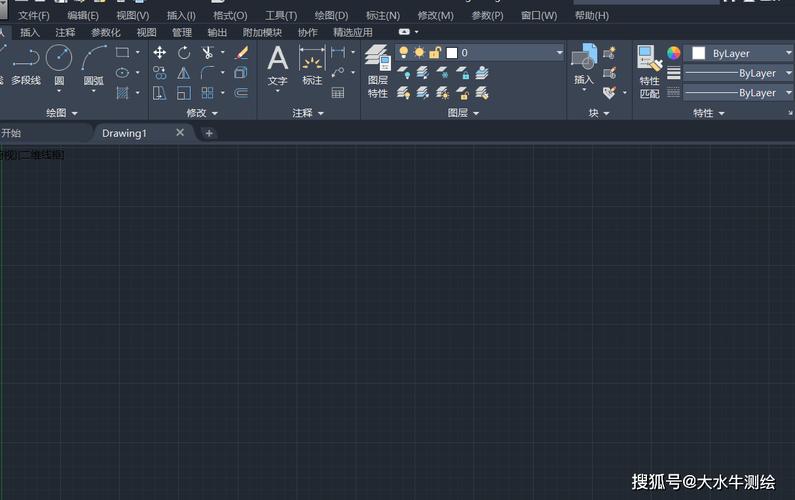
BIM技术是未来的趋势,学习、了解掌握更多BIM前言技术是大势所趋,欢迎更多BIMer加入BIM中文网大家庭(http://www.wanbim.com),一起共同探讨学习BIM技术,了解BIM应用!
相关培训